Contracten overzetten naar een nieuwe eigenaar of betrokkenen (ont)koppelen via het onderdeel Muteren
In het menu Applicatiebeheer/ Contractbeheer / Muteren heb je de mogelijkheid om contracten te muteren. Dat wilt zeggen dat je de contracteigenaar kunt wijzigen en openstaande acties kunt overzetten naar een nieuwe eigenaar. Daarnaast kun je voor meerdere contracten tegelijkertijd groepen, of individuele medewerkers als contract betrokkene koppelen.
Contracteigenaar muteren
Om contracten te voorzien van een nieuwe eigenaar ga je naar het menu-onderdeel Applicatiebeheer / Contractbeheer / Muteren. Selecteer het gewenste contract of contracten middels de keuzevakjes. Door vervolgens op de knop ‘Muteren’ te klikken bovenaan het overzicht, kun je de contracteigenaar van één of meerdere contracten wijzigen.
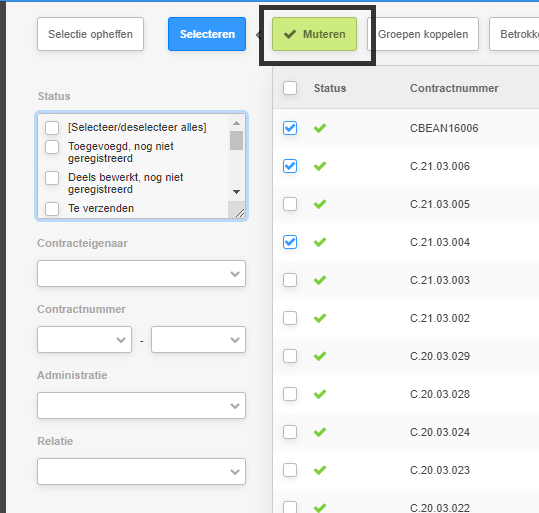
Openstaande acties met betrekking tot de geselecteerde contracten kunnen direct worden overgezet naar de nieuwe eigenaar, mits dit geselecteerd is bij het muteren. Je kunt per actie aangeven of deze wel of niet moet worden overgezet naar de nieuwe eigenaar. Mocht een contract een openstaande actie hebben, die je niet hebt geselecteerd om over te zetten, dan blijft deze actie openstaan bij de ‘oude’ contracteigenaar.
Groepen koppelen
In het menu-onderdeel 'Muteren' kun je ook een groep in één keer koppelen aan meerdere contracten. Door groepen aan een contract te koppelen, kunnen de medewerkers die in de groep zitten het contract inzien in het Archief en notificaties ontvangen betreft wijzigingen in het contract. Klik op de knop ‘Groepen koppelen’ bovenaan het overzicht als je een groep aan contracten wilt koppelen.
Je selecteert de groep die je wilt koppelen en op de volgende pagina kun je de contracten die je aan de geselecteerde groep wilt koppelen aanvinken door het vakje voor de contracten aan te klikken.
Na het opslaan kunnen de medewerkers die gekoppeld zijn aan de groep gelijk de geselecteerde contracten terugvinden in het archief.
In het menu-onderdeel 'Groepen' kun je zien welke medewerkers behoren tot de groep. In dit menu-onderdeel kun je ook nieuwe groepen aanmaken en bestaande groepen bewerken. In het volgende artikel vind je hier meer informatie over: Groepen toevoegen en bewerken.
In het menu-onderdeel 'Groepen' kun je zien welke medewerkers behoren tot de groep. In dit menu-onderdeel kun je ook nieuwe groepen aanmaken en bestaande groepen bewerken. In het volgende artikel vind je hier meer informatie over: Groepen toevoegen en bewerken.
Betrokkenen koppelen
In plaats van een groep medewerkers, kun je ook individuele medewerkers aan een contract koppelen. Door medewerkers aan een contract te koppelen, kunnen zij het contract inzien in het Archief en notificaties ontvangen betreft wijzigingen in het contract. Klik op de knop ‘Betrokkenen koppelen’ bovenaan het overzicht als je medewerkers aan contracten wilt koppelen.
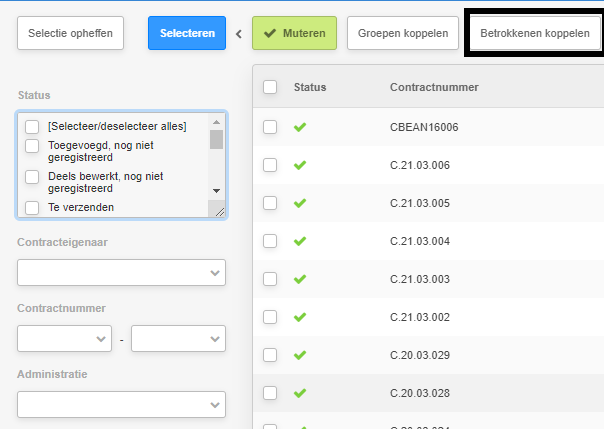
Kies vervolgens de gewenste medewerker en selecteer de contracten aan welke de medewerker gekoppeld moet worden. Na het opslaan kan de gekoppelde medewerker gelijk de geselecteerde contracten terugvinden in zijn/haar archief.
Kies vervolgens de gewenste medewerker en selecteer de contracten aan welke de medewerker gekoppeld moet worden. Na het opslaan kan de gekoppelde medewerker gelijk de geselecteerde contracten terugvinden in zijn/haar archief.
Related Articles
Contractbeheer groepen toevoegen en bewerken
In het menu-onderdeel Groepen kun je groepen samenstellen met contract-betrokkenen. Door verwante medewerkers te koppelen aan een groep kun je al deze medewerkers in één keer koppelen aan een contract. Als contractbetrokkenen kunnen deze medewerkers ...Hoe kan ik bestanden koppelen aan een bestaand contract?
In het Archief vind je een overzicht van alle contracten waar je bij betrokken bent (geweest), bijvoorbeeld als contracteigenaar of als contractbetrokkene. Vanuit het overzicht kun je inzien wat de status is van een contract. Door op het ...Contractbetrokkenen
Aan een contract kun je medewerkers koppelen, zodat deze betrokken blijven bij het contract. Als je iemand aanstelt als contractbetrokkene, geef je deze medewerker toestemming om dit contract in het archief te bekijken. Tevens zal deze medewerker ...Voortgang contracten monitoren
Om de voortgang te bewaken wordt er in Spend Cloud bijgehouden welke contracten er op dit moment in behandeling zijn bij een medewerker. Zo kun je in het menu-onderdeel Voortgang o.a. de uiterste opzegdatum zien en welke actie er dient te worden ...Contractgegevens registreren door contracteigenaar
Tijdens het registreren van het contract worden de voorwaarden van het contract ingevoerd in Spend Cloud. Afhankelijk van de instellingen moet de contracteigenaar, nadat het contract (gedeeltelijk) is geregistreerd, de registratie aanvullen. Het ...